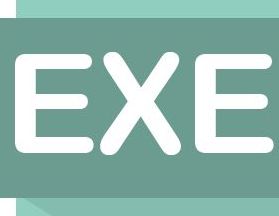word文件打不开怎么办
1、运行Word时,Word打不开会弹出窗口提示Word遇到问题需要关闭。

2、再次运行Word,仍然会询问是否以安全模式启动Word?
如果选择否,Word又将弹出这种对话框,不断的循环。
如果选择是,将进入安全模式。

方法一:
1、打开路径:C:Documents and SettingsAdministratorapplication datamicrosofttemplates,如果看不到的话,那么就要显示隐藏文件,找到工具菜单栏的文件夹选项,显示隐藏文件,如下图。

2、这是就可以看到Normal名字的文件,删除即可。

方法二
在弹出的是否以安全模式启动Word时,选择是

此时,新建一个文档就可以了

为了更彻底,还可以点击右边的新建文档处点击本机上的模板

删除空白模板,把这个文件也可以删掉的。

按照上面的方法就不会再提示错误的对话框,让选择的情况了。

Win7 32位旗舰版桌面全变成Word图标的解决方法
最今一用户的Win7 32位旗舰版遇上一个奇葩的Tulaoshi.Com故障,该用户系统桌面上大部分图标都变成了Word的图标外观,当然也不全一样,这让看图标分辨的用户不知如何下手,感觉就像中病毒一样,其实也不是中病毒了,下面让系统盒图老师小编一起跟大家分享下解决方法吧

Win7 32位旗舰版桌面全变成Word图标的解决方法
1、打开开始菜单中的运行对话框,然后输入%appdata%microsofttemplates;
本文由Win7系统下载 http://www.xitonghe.com 整理

2、在弹出的文件夹中,将里面的normal文件删除掉;
(本文来源于图老师网站,更多请访问http://m.tulaoshi.com/wjc/)3、然后点击任务栏打开任务管理器,在进程页中结束explorer.exe进程,然后又在文件新建任务输入Explorer.exe 确定,重启资源管理器。
一般来说通过上述方法就能解决win7 32位旗舰版桌面图标变成Word图标的故障了,当然也适用于64位旗舰版
wordpress博客更换域名修改方法
将域名从旧域名 更改为 新域名
手动更换域名方法一:
PHP文件添加代码法。
请打开你的wp-config.php,添加以下代码到其中,意思是设置新的Wordpress博客网址。
代码如下 define('WP_SITEURL', 'http://新域名tulaoshi.com');define('WP_HOME', 'http://新域名');
手动更换域名方法二:
数据库修改法。
代码如下 UPDATE wp_posts SET post_content = replace( post_content, '旧域名','新域名') ;UPDATE wp_comments SET comment_content = replace(comment_content, '旧域名', '新域名') ;
UPDATE wp_comments SET comment_author_url = replace(comment_author_url, '旧域名', '新域名') ;
wordpress网站搬家(换主机不换域名)经验分享
20多天的备-案审核下来后,空间不稳定,网站出现很多问题,不是打开慢就是错误页面,于是换个主机,搬回国内后终于稳定了,中间遇到不少问题。现在给大家分享下何碧玉的博客网站搬家过程吧。
首先到原来的主机空间备份网站数据:
备份数据分为两种:网站数据库的备份和整个网站(wordpress博客的全部目录和文件)的备份。
1、数据库的备份可以通过PHPMyAdmin来备份。控制面板上有数据库信息的可以直接备份,没有的要下载PHPMyAdmin进行备份。我的属于有mysql的情况。首先登录控制面板,点击mwww.Tulaoshi.comysql管理,登陆进去,选择你的域名,然后全选所有数据导出为spl文件。
2、整站的数据可以通过ftp打包下载下来。
其次是到新的主机空间导入数据
1、将备份的数据导入到现有的数据库中。我用的是我朋友彭健的服务器,拿了他的账号密码直接进他的服务器改了。进入他的服务器找到我的网站填好我的数据库账号密码,导入sql文件就完成了。
2、整站数据和sql文件还要用ftp上传到新的空间中。一般需要修改网站根目录下的wp-config.php文件相关的数据库参数,如下图:
/** WordPress 数据库的名称 */
define(‘DB_NAME’, ’你的数据库名称‘);
/** MySQL 数据库用户名 */
define(‘DB_USER’, ’你的数据库用户名‘);
/** MySQL 数据库密码 */
define(‘DB_PASSWORD’, ’你的数据库密码‘)
/** MySQL 主机 */
define(‘DB_HOST’,'localhost’);
将 新的主机空间的数据库名称,数据库用户名和密码填进去即可。我的数据库用户名、密码都一样的,不需要改,省了不少事。但要注意一下,MySQL主机这一项 默认是’localhost’,如果你的是Windows主机,不用修改,如果是Linux主机,需要填上数据库的地址,不然会出现数据库连接错误的情 况。
最后进行域名白名单申请
一开始我也忘了这个步骤,网站打不开。然后上主机屋申请了白名单,通过后网站就能正常打开了。主机屋白名单申请:登录会员中心点击我的网站备-案白名单申请。
本次搬家就这样完成了,遇到很多问题,但还是解决了,还好没遇到棘手问题,搬家还算顺利。
word2003文章开头左侧多出一条竖线怎么解决?
word2003文章开头多出一条竖线可能是文章被人设置了审阅,解决办法如下:

方法1
点击视图→标记(此时标记应为选中状态,点击后取消选中,如非选中状态,请忽略此方法)。

竖线消失。

方法2
在菜单栏空白处点击鼠标右键,选择审阅。

此时会弹出审阅工具栏。

点击左侧的下拉菜单,选择最终状态,竖线即会消失。

方法3
同方法2中的1、2步骤,找到审阅工具栏。
在审阅工具栏中点击显示下拉菜单,鼠标移到审阅者上,此时会看到子菜单中所有审阅者前面有个对勾,点击将其去掉,此时竖线消失。

方法4
同方法2中12步骤,找到审阅工具栏。
在审阅工具栏中点击显示下拉菜单,选择选项命令,会弹出修订对话框。

找到修订行,将其选成无,竖线即消失。

方法5
点击工具菜单,选择选项命令。

在弹出的对话框中选择修订选项卡。

同方法4中第3步,找到修订行,将其选成无,竖线即消失。
(本文来源于图老师网站,更多请访问http://m.tulaoshi.com/wjc/)